Sabit diske erişim nasıl geri kazanılır, sabit disk açılamaması hatası nasıl düzeltilir

Bu yazımızda, sabit diskiniz bozulduğunda ona nasıl yeniden erişebileceğinizi anlatacağız. Haydi gelin birlikte izleyelim!
Şifreleri unutmak hepimizin aşina olduğu bir konudur. Çoğu durumda, Parolamı Unuttum seçeneğine tıklamak ve birkaç kolay adımı takip etmek, erişimi geri almanızı sağlar, ancak bu her zaman böyle değildir. BIOS parolasını unutmak (genellikle BIOS ayarlarına girmekten kaçınmak veya kişisel bilgisayarınızın önyüklemesini önlemek için ayarlanmış bir parola), sisteminizi tamamen başlatamayacağınız anlamına gelir.
Neyse ki, oradaki her şey için olduğu gibi, bu soruna da birkaç geçici çözüm var. Bu makalede BIOS parolasını unutmak için bu geçici çözümleri/çözümleri inceleyeceğiz ve umarım sisteminizde tekrar oturum açabileceğiz.
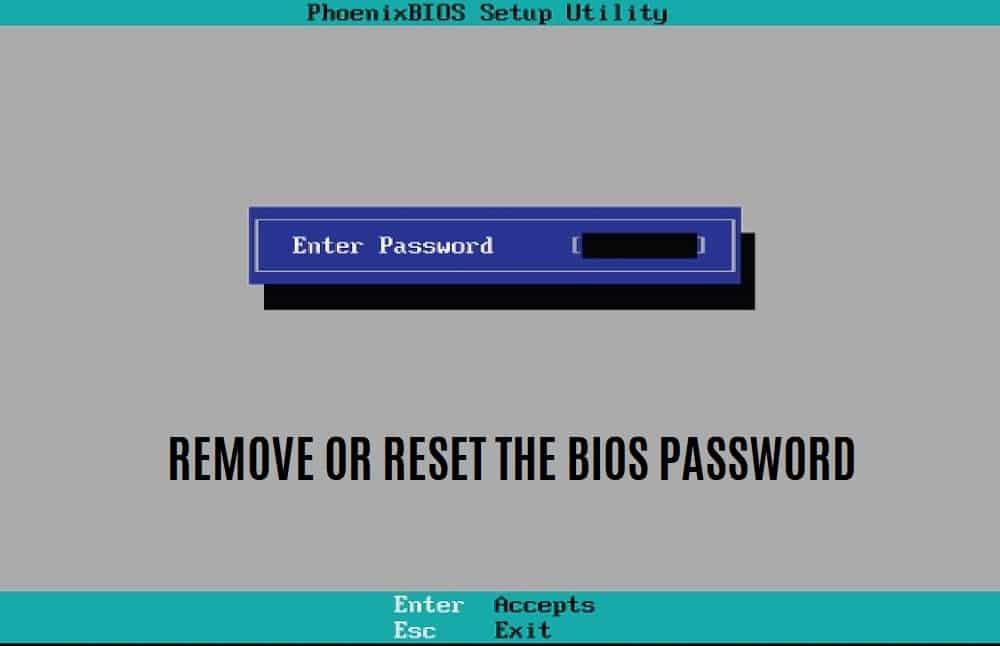
Temel Giriş/Çıkış Sistemi (BIOS) nedir?
Temel Giriş/Çıkış Sistemi (BIOS) , donanım başlatma işlemini gerçekleştirmek için önyükleme işlemi sırasında kullanılan bellenimdir ve ayrıca programlar ve işletim sistemleri için çalışma zamanı hizmeti sağlar. Bir bilgisayarın mikroişlemcisi , CPU'nuzdaki AÇIK düğmesine bastıktan sonra bilgisayar sistemini başlatmak için BIOS programını kullanır . BIOS ayrıca bilgisayarın işletim sistemi ile sabit disk, klavye, yazıcı, fare ve video adaptörü gibi bağlı aygıtlar arasındaki veri akışını da yönetir.
BIOS Şifresi nedir?
BIOS Parolası, önyükleme işlemi başlamadan önce bilgisayarın temel giriş/çıkış sisteminde oturum açmak için ara sıra gereken doğrulama bilgisidir. Ancak BIOS parolasının manuel olarak etkinleştirilmesi gerekir ve bu nedenle kişisel sistemlerde değil, çoğunlukla kurumsal bilgisayarlarda bulunur.
Parola, Tamamlayıcı Metal Oksit Yarı İletken (CMOS) belleğinde saklanır . Bazı bilgisayar türlerinde, ana karta bağlı küçük bir pilde tutulur. Ekstra bir güvenlik katmanı sağlayarak bilgisayarların yetkisiz kullanımını engeller. Bazen sorunlara neden olabilir; örneğin, bir bilgisayar sahibi parolasını unutursa veya bir çalışan parolasını açıklamadan bilgisayarını geri verirse, bilgisayar açılmayacaktır.
İçindekiler
BIOS Parolası Nasıl Kaldırılır veya Sıfırlanır (2020)
BIOS parolasını sıfırlamak veya kaldırmak için beş ana yöntem vardır. Erişim elde etmek için bir düzine farklı parola denemekten, sisteminizin ana kartındaki bir düğmeyi açmaya kadar uzanırlar. Hiçbiri çok karmaşık değil, ancak biraz çaba ve sabır gerektiriyor.
Yöntem 1: BIOS Parola Arka Kapısı
Birkaç BIOS üreticisi , kullanıcı tarafından belirlenen paroladan bağımsız olarak çalışan BIOS menüsüne erişmek için bir ' ana ' parola tutar . Ana parola, test etme ve sorun giderme amacıyla kullanılır; bir tür arıza emniyetidir. Bu, listedeki tüm yöntemlerin en kolayı ve en az teknik olanıdır. Sisteminizi cracklemenizi gerektirmediği için bunu ilk denemeniz olarak öneriyoruz.
1. Parola girmek için pencereye geldiğinizde, üç kez yanlış bir parola girin; 'sağlama toplamı' adlı bir arıza güvenliği açılır.
Sistemin devre dışı bırakıldığını veya şifrenin başarısız olduğunu bildiren bir mesaj gelir ve mesajın altında köşeli parantez içinde bir sayı görüntülenir; bu numarayı dikkatlice not edin.
2. BIOS Ana Parola Oluşturucu'yu ziyaret edin, metin kutusuna numarayı girin ve ardından hemen altında 'Şifre al' yazan mavi düğmeye tıklayın .
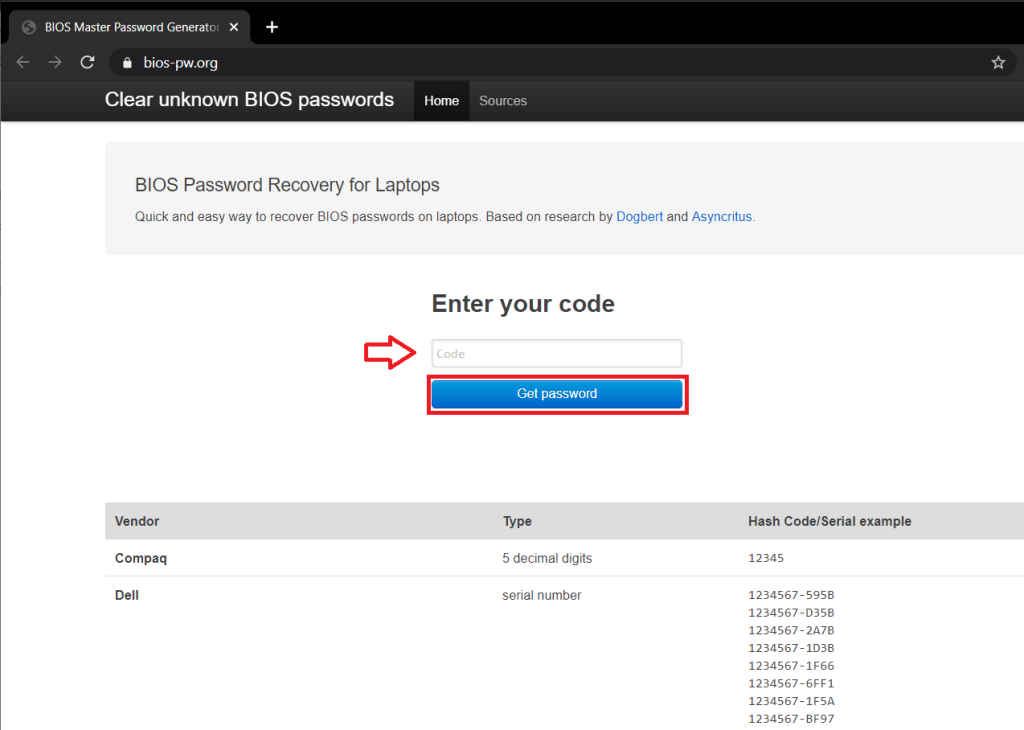
3. Düğmeye tıkladıktan sonra, web sitesi 'Generic Phoenix' etiketli koddan başlayarak tek tek deneyebileceğiniz birkaç olası şifreyi listeleyecektir . İlk kod sizi BIOS ayarlarına sokmazsa, başarılı olana kadar kodlar listesinde aşağı doğru ilerleyin. Kodlardan biri, sizin veya işvereniniz tarafından belirlenen şifreden bağımsız olarak kesinlikle size erişim sağlayacaktır.
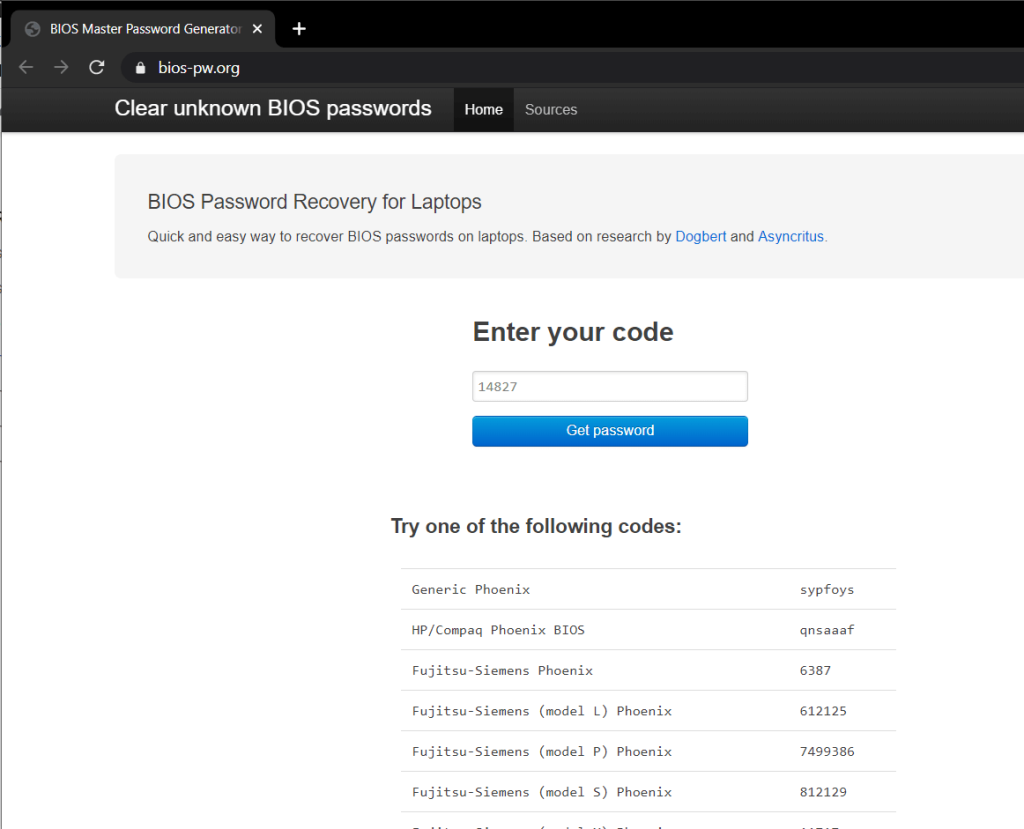
Eğer şifreleri biriyle de aldıktan sonra 4. elinizdeki is yapmak bilgisayarınızı yeniden başlatın ve mümkün olacak aynı BIOS şifre girmek sorunsuz bir kez daha.
Not: Sadece sizi korkutmak için orada olduğu için 'sistem devre dışı' mesajını görmezden gelebilirsiniz.
Yöntem 2: BIOS Parolasını Atlamak için CMOS Pilini Çıkarma
Daha önce belirtildiği gibi, B IOS Parolası, diğer tüm BIOS ayarlarıyla birlikte Tamamlayıcı Metal Oksit Yarı İletken (CMOS) belleğine kaydedilir . Anakarta bağlı, tarih ve saat gibi ayarları saklayan küçük bir pildir. Bu özellikle eski bilgisayarlar için geçerlidir. Bu nedenle, bu yöntem , BIOS ayarları parolasını depolamak için güç gerektirmeyen kalıcı depolama flash belleğine veya EEPROM'a sahip oldukları için birkaç yeni sistemde çalışmayacaktır . Ancak bu yöntem en az karmaşık olduğu için yine de denemeye değer.
1. Bilgisayarınızı kapatın, güç kablosunu çıkarın ve tüm kabloları çıkarın . (Yeniden kurulumda size yardımcı olması için kabloların tam yerlerini ve yerleşimini not edin)
2. Masaüstü kasasını veya dizüstü bilgisayar panelini açın. Anakartı çıkarın ve CMOS pilini bulun . CMOS pili, anakartın içinde bulunan gümüş madeni para şeklinde bir pildir.

3. Pili çıkarmak için tereyağı bıçağı gibi düz ve kör bir şey kullanın . Kesin ve dikkatli olun, yanlışlıkla anakarta veya kendinize zarar vermeyin. CMOS pilinin takılı olduğu yönü not edin, genellikle kazınmış pozitif tarafı size doğru.
4. Orijinal yerine geri koymadan önce pili en az 30 dakika temiz ve kuru bir yerde saklayın. Bu , geçmeye çalıştığımız BIOS şifresi de dahil olmak üzere tüm BIOS ayarlarını sıfırlayacaktır .
5. BIOS bilgilerinin sıfırlanıp sıfırlanmadığını kontrol etmek için tüm kabloları geri takın ve sistemi açın . Sistem önyüklenirken, yeni bir BIOS parolası belirlemeyi seçebilirsiniz ve yaparsanız, lütfen gelecekteki amaçlar için not edin.
Ayrıca Okuyun: Bilgisayarınızın UEFI veya Eski BIOS kullanıp kullanmadığını Kontrol Etme
Yöntem 3: Anakart Jumper'ını Kullanarak BIOS Parolasını Atlayın veya Sıfırlayın
Bu muhtemelen modern sistemlerde BIOS parolasından kurtulmanın en etkili yoludur.
Çoğu anakart , BIOS parolasıyla birlikte tüm CMOS ayarlarını temizleyen bir atlama kablosu içerir . Jumper'lar elektrik devresini ve dolayısıyla elektrik akışını kapatmaktan sorumludur. Bunlar, sabit sürücüler, anakartlar, ses kartları, modemler vb. gibi bilgisayar çevre birimlerini yapılandırmak için kullanılır.
(Feragatname: Özellikle modern dizüstü bilgisayarlarda bu yöntemi uygularken veya profesyonel bir teknisyenden yardım alırken son derece dikkatli olmanızı öneririz.)
1. Sisteminizin kabinini (CPU) açın ve anakartı dikkatlice çıkarın.
2. Jumper'ları bulun, bunlar, jumper bloğu adı verilen, uçlarında bir miktar plastik kaplama bulunan anakarttan dışarı çıkan birkaç pimdir . Çoğunlukla kartın kenarında bulunurlar, değilse CMOS pilinin veya CPU'nun yakınında deneyin. Dizüstü bilgisayarlarda, klavyenin altına veya dizüstü bilgisayarın altına bakmayı da deneyebilirsiniz. Bulunduktan sonra konumlarını not edin.
Çoğu durumda, aşağıdakilerden herhangi biri olarak etiketlenirler:
3. Atlama pimlerini mevcut konumlarından çıkarın ve kalan iki boş konumun üzerine yerleştirin. Örneğin, bir bilgisayarın ana kartında, 2 ve 3 kapalıysa, bunları 3 ve 4'e taşıyın.
Not: Dizüstü bilgisayarlarda genellikle atlama telleri yerine DIP anahtarları bulunur, bunun için anahtarı yukarı veya aşağı hareket ettirmeniz yeterlidir.
4. Tüm kabloları oldukları gibi bağlayın ve sistemi tekrar açın ; parolanın temizlenip temizlenmediğini kontrol edin. Şimdi 1, 2 ve 3 numaralı adımları tekrarlayarak ve jumper'ı orijinal konumuna geri getirerek devam edin.
Yöntem 4: Üçüncü Taraf Yazılımını Kullanarak BIOS Parolasını Sıfırlayın
Bazen parola yalnızca BIOS yardımcı programını korur ve Windows'un başlatılmasını gerektirmez; bu gibi durumlarda, parolanın şifresini çözmek için üçüncü taraf bir programı deneyebilirsiniz.
CMOSPwd gibi BIOS Parolalarını sıfırlayabilen çevrimiçi olarak birçok üçüncü taraf yazılımı bulunmaktadır. Şunları yapabilirsiniz bu web sitesinden indirmek ve verilen talimatları izleyin.
Yöntem 5: Komut İstemini Kullanarak BIOS Parolasını Kaldırın
Son yöntem, yalnızca sistemlerine zaten erişimi olan ve BIOS parolasıyla birlikte CMOS ayarlarını kaldırmak veya sıfırlamak isteyenler içindir.
1. Bilgisayarınızda bir komut istemi açarak başlayın. Bilgisayarınızda Windows tuşu + S'ye basın, Komut İstemi'ni arayın , sağ tıklayın ve Yönetici Olarak Çalıştır'ı seçin .

2. CMOS ayarlarını sıfırlamak için komut isteminde aşağıdaki komutları tek tek çalıştırın.
Her birini dikkatli bir şekilde yazmayı unutmayın ve sonraki komutu girmeden önce enter tuşuna basın.
ayıklama 70 2E O 71 FF O çıkmak
3. Yukarıdaki tüm komutları başarıyla yürüttükten sonra, tüm CMOS ayarlarını ve BIOS parolasını sıfırlamak için bilgisayarınızı yeniden başlatın .
Yukarıda açıklanan yöntemlerden başka, BIOS sıkıntılarınız için daha fazla zaman alan ve uzun bir çözüm daha var. BIOS üreticileri her zaman bazı genel veya varsayılan parolalar belirler ve bu yöntemde, sizi neyin içine soktuğunu görmek için her birini denemeniz gerekir. Her üreticinin farklı bir parola seti vardır ve bunların çoğunu burada listelenmiş olarak bulabilirsiniz: Genel BIOS parola listesi . BIOS üreticinizin adına göre listelenen şifreleri deneyin ve aşağıdaki yorumlar bölümünde hangisinin sizin için işe yaradığını bize ve herkese bildirin.
| Üretici firma | Parola | <>
|---|---|
| <> | |
| VOBIS & IBM | merlin | <>
| Dell | Dell | <>
| biyostar | biyostar | <>
| Compaq | Compaq | <>
| enoks | xo11nE | <>
| epoks | merkezi | <>
| ücretsiz teknoloji | Posteri | <>
| NS | NS | <>
| jet yolu | biriktirmek | <>
| Packard Bell | çan9 | <>
| QDI | QDI | <>
| Siemens | SKY_FOX | <>
| TMC | büyük | <>
| Toshiba | Toshiba | <>
Önerilen: Android'de Panoya Bir Görüntü Nasıl Kopyalanır
Hala mümkün değildir Ancak, kaldırmak veya BIOS Şifre sıfırlama , üreticiyle irtibata ve konuyu açıklayan deneyin .
Bu yazımızda, sabit diskiniz bozulduğunda ona nasıl yeniden erişebileceğinizi anlatacağız. Haydi gelin birlikte izleyelim!
İlk bakışta AirPods, diğer gerçek kablosuz kulaklıklara benziyor. Ancak birkaç az bilinen özelliği keşfedilince her şey değişti.
Apple, yepyeni buzlu cam tasarımı, daha akıllı deneyimler ve bilindik uygulamalarda iyileştirmeler içeren büyük bir güncelleme olan iOS 26'yı tanıttı.
Öğrencilerin çalışmaları için belirli bir dizüstü bilgisayara ihtiyaçları vardır. Bu dizüstü bilgisayar, seçtikleri bölümde iyi performans gösterecek kadar güçlü olmasının yanı sıra, tüm gün yanınızda taşıyabileceğiniz kadar kompakt ve hafif olmalıdır.
Windows 10'a yazıcı eklemek basittir, ancak kablolu cihazlar için süreç kablosuz cihazlardan farklı olacaktır.
Bildiğiniz gibi RAM, bir bilgisayarda çok önemli bir donanım parçasıdır; verileri işlemek için bellek görevi görür ve bir dizüstü bilgisayarın veya masaüstü bilgisayarın hızını belirleyen faktördür. Aşağıdaki makalede, WebTech360, Windows'ta yazılım kullanarak RAM hatalarını kontrol etmenin bazı yollarını anlatacaktır.
Akıllı televizyonlar gerçekten dünyayı kasıp kavurdu. Teknolojinin sunduğu pek çok harika özellik ve internet bağlantısı, televizyon izleme şeklimizi değiştirdi.
Buzdolapları evlerde sıkça kullanılan cihazlardır. Buzdolapları genellikle 2 bölmeden oluşur, soğutucu bölme geniştir ve kullanıcı her açtığında otomatik olarak yanan bir ışığa sahiptir, dondurucu bölme ise dardır ve hiç ışığı yoktur.
Wi-Fi ağları, yönlendiriciler, bant genişliği ve parazitlerin yanı sıra birçok faktörden etkilenir; ancak ağınızı güçlendirmenin bazı akıllı yolları vardır.
Telefonunuzda kararlı iOS 16'ya geri dönmek istiyorsanız, iOS 17'yi kaldırma ve iOS 17'den 16'ya geri dönme konusunda temel kılavuzu burada bulabilirsiniz.
Yoğurt harika bir besindir. Her gün yoğurt yemek faydalı mıdır? Her gün yoğurt yediğinizde vücudunuzda nasıl değişiklikler olur? Hadi birlikte öğrenelim!
Bu yazıda en besleyici pirinç türleri ve seçtiğiniz pirincin sağlık yararlarından nasıl en iyi şekilde yararlanabileceğiniz ele alınıyor.
Uyku düzeninizi ve uyku vakti rutininizi oluşturmak, çalar saatinizi değiştirmek ve beslenmenizi buna göre ayarlamak, daha iyi uyumanıza ve sabahları zamanında uyanmanıza yardımcı olabilecek önlemlerden birkaçıdır.
Kiralayın Lütfen! Landlord Sim, iOS ve Android'de oynanabilen bir simülasyon mobil oyunudur. Bir apartman kompleksinin ev sahibi olarak oynayacak ve dairenizin içini iyileştirme ve kiracılar için hazır hale getirme amacıyla bir daireyi kiralamaya başlayacaksınız.
Bathroom Tower Defense Roblox oyun kodunu alın ve heyecan verici ödüller için kullanın. Daha yüksek hasara sahip kuleleri yükseltmenize veya kilidini açmanıza yardımcı olacaklar.













